Одна из замечательных особенностей Chrome заключается в том, что мы можем экспериментировать с экспериментальными функциями. Это означает, что мы можем установить бета- или даже альфа-версии, но мы также можем попробовать некоторые из действительно экспериментальные вещи, которые не были включены даже в самые альфа-версии альфа-билдов через то, что называемые «флаги».
Давайте посмотрим, что они из себя представляют, и как начать ломать вещи.
Что такое флаги Chrome?
Флаги — это экспериментальные функции, а также функции, которые не понадобятся большинству пользователей и которые скрыты в месте, где они не будут включены случайно.
Некоторые функции Google работает над реализацией, некоторые просто проверяются, чтобы узнать, должны ли они вообще работать. при создании стабильной функции, а некоторые существуют потому, что какой-то неясный вариант использования означает, что должен быть способ сделать вещь.
Экспериментальные вещи круты, когда они круты, но не настолько, когда нет.
Флаги могут улучшить ваш опыт использования Chrome или ухудшить его — так обстоят дела с тем, что все еще находится на экспериментальной стадии. Они также могут предоставить вам доступ к контенту, который вы обычно не можете увидеть или использовать, например веб-сайтам виртуальной реальности или функциям других продуктов Google, таких как
YouTube которые еще не совсем готовы для широкой публики.Они также могут изменить способ работы самого Chrome, изменив настройки аппаратного ускорения или управления памятью, что может привести к проблемам. Эти проблемы могут быть простыми и решаться путем возврата настройки или значительно усугубляться. Я никогда не слышал, чтобы кто-то испортил компьютер, изменив флаг, но все бывает в первый раз, поэтому нужно быть осторожным.
Большинство людей, вероятно, не заинтересованы в изменении каких-либо флагов Chrome, и это, вероятно, к лучшему. Но если вы из тех, кто не может оставить себя в покое, Chrome поможет вам.
Как получить доступ к флагам Chrome
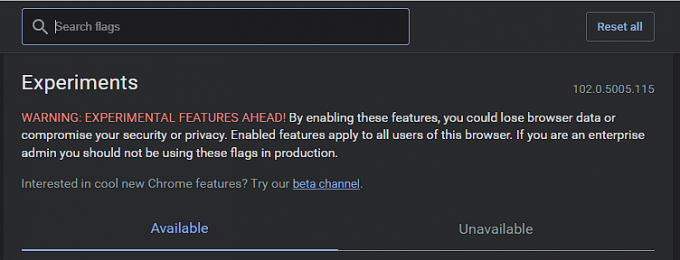
К изменить любые флаги, вам нужно знать, где они находятся. Они не совсем открыты, но, к счастью, их нетрудно обнаружить. Используете ли вы один из лучшие хромбуки, Chrome на другом компьютере или даже Chrome на вашем телефоне, вы получаете доступ к ним одинаково.
- В омнибоксе (адресная строка Chrome) на пустой вкладке введите следующее: хром://флаги/
Вас встретит сообщение с предупреждением о том, что это могут быть экспериментальные настройки, и что все может пойти не так. Это правда — вы можете сделать Chrome непригодным для использования, если измените что-то не то, и вы можете сделать еще хуже. Это больше, чем Google прикрывает себя на случай, если вы что-то сломаете, и это предупреждение, на которое вы должны обратить внимание.
В верхней части страницы вы увидите окно поиска, в котором вы можете найти конкретный флаг, о котором кто-то или веб-сайт мог вам рассказать. Google довольно хорош в поиске.
Вы также увидите список самих флагов. Каждая запись имеет краткое описание того, что изменяет настройка, кнопку для включения или отключения флага и гиперссылку, чтобы вы могли перейти к этому флагу через омнибокс без поиска. Такой как chrome://flags/# включить-параллельную загрузку который приведет вас к флагу, благодаря которому Chrome будет загружать несколько файлов одновременно, а не по одному. Это хороший пример Флага, который ничему не повредит, если вы захотите его попробовать.
Всегда есть способ вернуться назад, если только вы не измените флаг, который убирает кнопку сброса.
Чтобы изменить флаг, нажмите или коснитесь кнопки в его списке. Вы увидите три варианта: «По умолчанию», «Включить» и «Отключить». Enable и Disable достаточно просты для понимания, но Default может вас бросить. это просто означает, что вы хотите, чтобы настройки вернулись к тому, что было до того, как вы начали что-то менять. это удобно, потому что это означает, что вам не нужно помнить, включили вы его или отключили.
Самая важная кнопка находится в самом верху страницы рядом с окном поиска: «Сбросить все по умолчанию». Это ваша карта выхода из тюрьмы, и пока вы все еще можете запустить Chrome и получить к нему доступ, вы сможете вернуться туда, где вы были до того, как что-то сломали.
Некоторые полезные флаги, чтобы попробовать
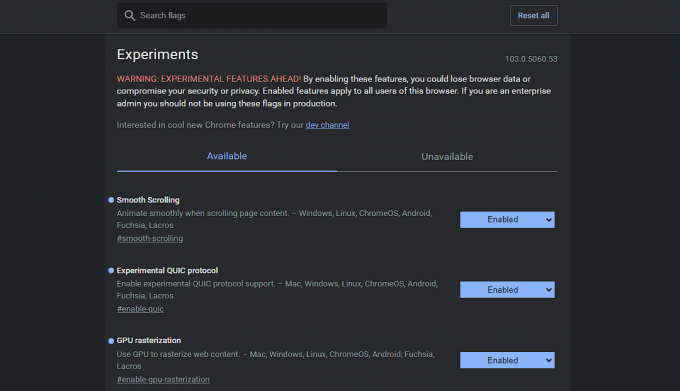
Возможно, вы попали на эту страницу в надежде увидеть, какие флаги вам стоит попробовать. Как мы неоднократно повторяли в этом посте, не все флаги одинаковы, и если вы не знаете, что делаете, вы можете вообще не связываться с ними.
Но мы составили список некоторых флагов, которые могут помочь вам улучшить работу в Chrome. Напоминаем, что хотя вы можете получить доступ к Chrome Flags с Chromebook, лучшие телефоны Android, или браузер Chrome на вашем компьютере, это не означает, что включение флага действительно будет работать. Также важно знать, что некоторые флаги, которые вы видите в Интернете, недоступны, в то время как другие ограничены версией Chrome, которую вы используете (стабильная, бета-версия, разработка, канарейка).
- chrome: // флаги # включить параллельную загрузку - Включите параллельную загрузку, чтобы увеличить скорость загрузки.
- chrome://flags/#show-autofill-type-predictions - Аннотирует веб-формы с предсказаниями типа поля автозаполнения в качестве текста-заполнителя.
- chrome://flags/#enable-gpu-растеризация - Используйте GPU для растрирования веб-контента.
- chrome://flags/# включить режим чтения - Позволяет просматривать упрощенные веб-страницы, выбрав «Настройка и управление Chrome»> «Отображать страницу».
- chrome://flags/# плавная прокрутка - Плавная анимация при прокрутке содержимого страницы.
Хотя можно пройти и включить кучу флагов одновременно, прежде чем нажать Перезапустить кнопку, мы не рекомендуем этого делать. Вместо этого убедитесь, что вы нажимаете кнопку после включения каждого флага, просто чтобы убедиться, что Chrome загружается правильно и функция, которую вы включили, действительно работает. В противном случае вы можете получить сломанный опыт, пока не пройдете и не сбросите все.
Стоит ли менять какие-либо флаги?
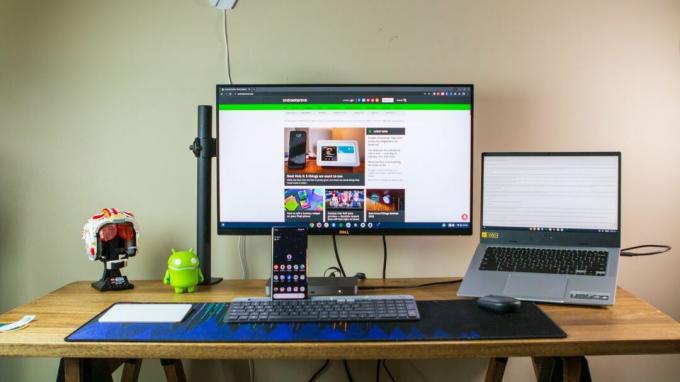
Ах. В этом вся суть, не так ли? Эти экспериментальные вещи прямо здесь, и мы можем пробовать их, когда захотим, зная о связанных с этим рисках. Пока вы понимаете эти риски — вы можете потерять данные браузера или поставить под угрозу свою безопасность или конфиденциальность — нет ничего плохого в том, чтобы попробовать что-то.
Вы увидите советы по изменению флагов в Интернете всякий раз, когда кто-то найдет хороший, но вам, вероятно, не следует просто начинать зажимать кнопки только потому, что вы можете. Примером флага, о котором вы, возможно, слышали, был флаг QUIC — хром://флаги/# включить-quic. QUIC — это экспериментальный протокол Google, который означает Быстрое подключение к Интернету по протоколу UDP.
Его цель — обеспечить безопасный просмотр веб-страниц быстрее, чем существующие протоколы TLS/SSL, и в некотором смысле это довольно хорошо. Одна из причин, по которой это не так хорошо, заключается в том, что большинство серверов Mitmproxy не могут фильтровать веб-сайты, которые обслуживают ваши страницы с помощью QUIC. Если вам нужно использовать mitmproxy (вы бы знали, если бы вы это сделали), вы можете отключить флаг QUIC, чтобы он никогда не использовался, и каждый сайт обслуживал вас с использованием TSL/SSL.
Никогда не меняйте флаг на то, чего вы не понимаете. Поверьте мне, потому что я нажимаю на кнопки до того, как читаю их.
Конечно, есть много других флагов, которые могут все усугубить, и именно на них вам нужно обратить внимание. Я не собираюсь начинать говорить о тех, которые я пробовал и сделал все хуже, кроме как сказать о веб-сборке. Флаги сломают ваш браузер, а флаги плагина NaCI — это вещи, которые вы должны знать, прежде чем просто нажимать кнопки. Доверьтесь человеку, который просто нажимал на кнопки и сожалел.
